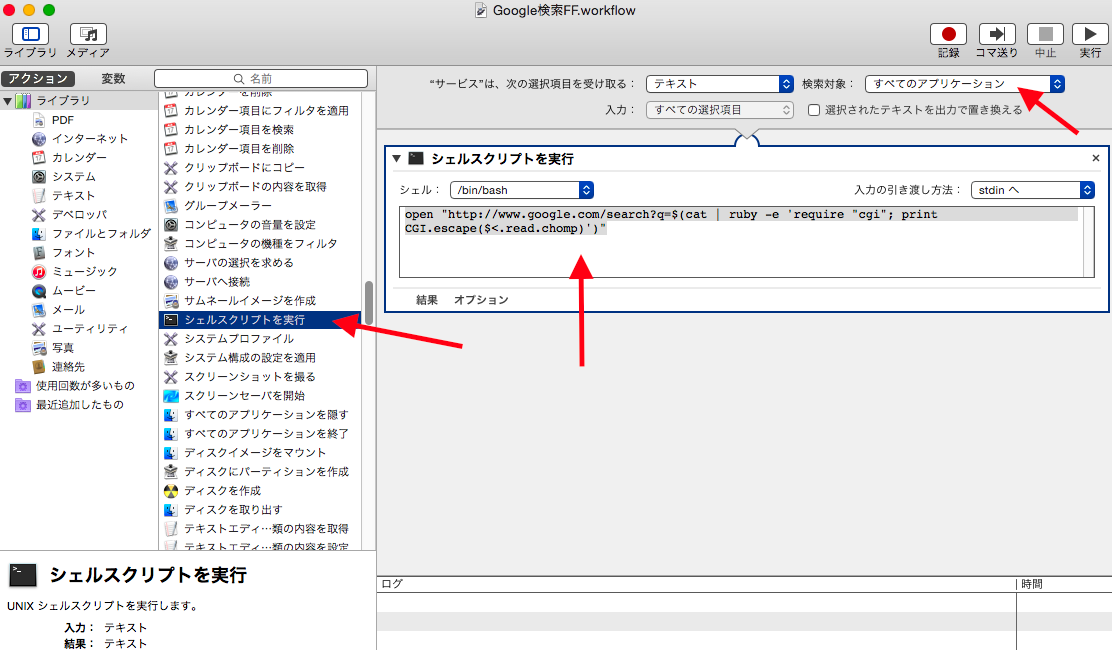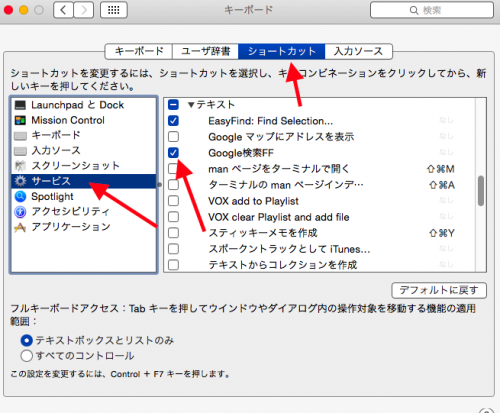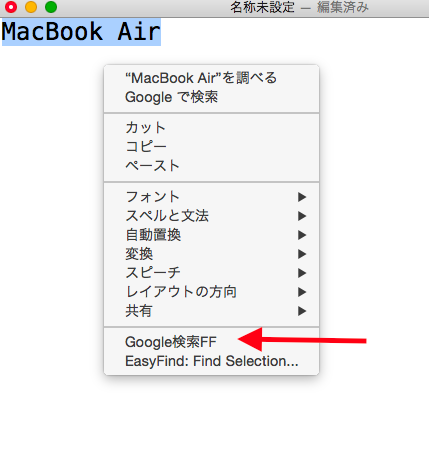
テキストエディタなどの「Google検索」をFirefoxやChromeで開く方法
Macの場合、テキストエディタやitunes、メールなどで、調べたい語句がある場合、右クリックの「googleで調べる」を使えば簡単にWeb検索できて便利だ。
しかし、検索で起動するブラウザはSafariに固定されている。
デフォルトのWebブラウザがSafari以外に設定されていても、この設定は変更されない。
わたしの場合、普段はSafariを滅多に使わず、Firefoxを愛用している。
従って、コンテクストメニュー(右クリックメニュー)のGoogle検索もFirefoxで開きたい。
Automatorを使用すれば、比較的簡単に実現可能だ。以下に、その方法を自分用の忘備録とし記しておく。
設定方法
1 アプリケーションフォルダ内にある「Automator 」を起動する。
2 書類の種類に、「サービス」を選択。
3 左側の一覧表から「シェルスクリプトを実行」をクリック。
4 右に現れたボックス内の「cat」を消して、以下のコマンド(文字列)を入力。
open "http://www.google.com/search?q=$(cat | ruby -e 'require "cgi"; print CGI.escape($<.read.chomp)')"
5 右上の「選択対象」が、「すべてのアプリケーション」になっていることを確認して、「command+S」で保存。
適当なファイルの名前を付ける。自分は「Google検索FF」としました。
6 「システム環境設定」の「キーボード」>「ショートカット」の「サービス」でショートカットを登録する(チェックを入れる)。
テキストエディタで単語を右クリすると、下からに2番目に「Google検索FF」と表示される。
こちらをクリックすると自動的にFirefox(デフォルトに指定したブラウザ)で、Googleの検索結果が表示される。
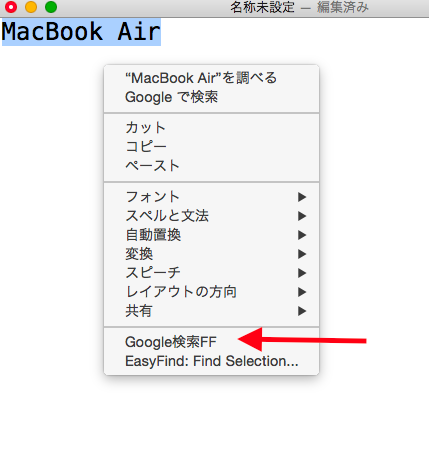
ちなみに私は、この「Google検索FF」にキーボードショートカットを割り当てています。そのショートカットをBettertouchtoolでトラックパッドジェスチャに登録してパッドの右端クリックでGoogle検索できるようにしています。
参照:Mac OS X (Lion) Chrome: shortcut for “Search With Google”
Spinido® アルミニウム製 MacBook/SONY/SAMSUNG ノート PC スタンド silver
LOE(ロエ) ノートPCスタンド (11-15インチ用) アルミニウム LAP-1S (シルバー)